Belajar Membuat Film Animasi Untuk Anak SD Bagian 2 ini merupakan lanjutan dari tulisan sebelumnya. Pada bagian ini kita akan melanjutkan proses menganimasi disain karakter, background, dan properti animasi lainnya yang terlebih dahulu sudah dibuat. Pada posting terdahulu pekerjaan menganimasi baru sampai pada menganimasi gambar untuk opening, pemberian title / judul, menganimasi background, dan memuncuklakn karakter utama. Mari kita lanjutkan berlajar membuat film animasi untuk anak SD ini….
Bagi yang belum mengetahui proses nganimasi sebelumnya untuk latihan ini, silahkan melihatnya terlebih dahulu pada posting sebelumny ini; belajar membuat film animasi untuk anak SD bagian 1.
Karakter Protagonis dan Antagonis
Apa yang akan kita kerjakan kali ini? Yaitu menganimasi karakter protagonis bertemu dengan karakter antagonis, atau dalam ide ceritanya kira-kira seperti dibawah ini.

Yang akan kita buat kurang lebih sesuai dengan ide cerita yang diberi underline merah diatas. Untuk mempermudah proses nganimasi, kita bisa menggunakan gambar storyboard. Untuk contoh seperti apa storyboardnya bisa dilihat gambar storyboard dibawah ini.
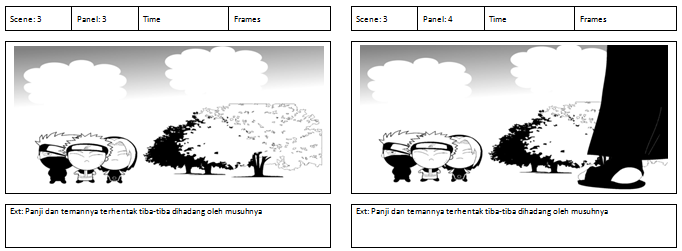
Mengerjakan panel 3; menganimasi background dan tiga karakter protagonis
1). Buat slide ketga dengan layout blank / kosong
2). Klik Insert, pilih Picture, masukan gambar background langit, sesuakan dengan ukuran slide
3). Masukan gambar karakter dan backgrond pohon
4). Atur posisi karaker dan background pohon melewati slide seperti dibawah ini

5). Aktifkan gambar karakter utama dan background pohon (dengan cara mengkliknya)
6). Pada Addeffecet, pilih Motion Path, pilih Right
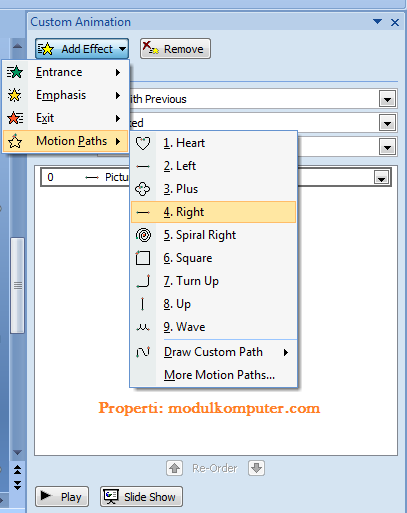
7). Buat pengaturan; pada Start pilih WIth Previous, pada Path pilih Unlocked, pada Speed pilih Very Slow
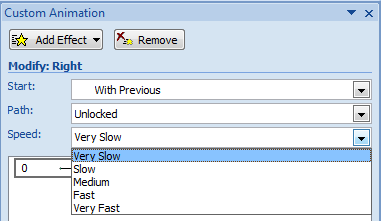
8). Untuk melihat hasil, tekan F5
Mengerjakan panel 4: Menambahkan karakter antagonis
Sekarang kita akan mengerjakan panel 4 dari storyboard, yaitu menambahkan karakter antagoinis. Yang pertamakali diperlihatkan adalah kaki dari karakter antagoinis dengan pandangan aye bird.
1). Masih pada slide yang dikerjakan pada panel 3, klik Insert, pilih Picture, masukan gambar kaki dari karakter antagonis yang sudah tersedia sebelumnya
2). Atur posisi kakai, seperti gambar dibawah ini

3). Aktikan gambar kaki, pada Addeffect, pilih Motion Path, pilih Right, path jangan terlalu jauh
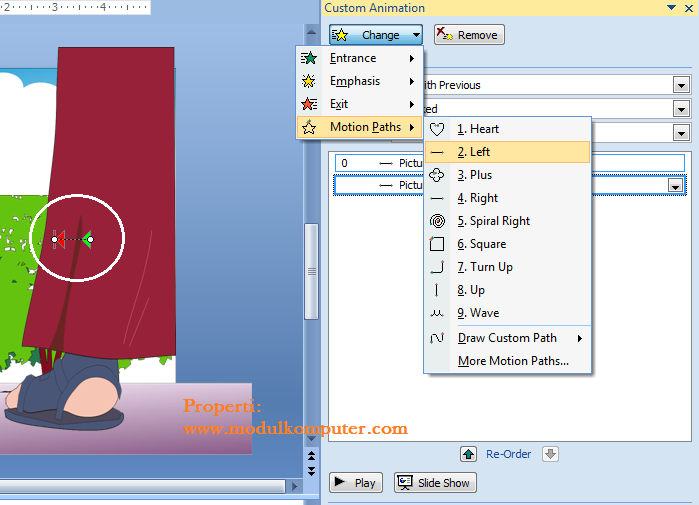
4). Buat pengaturan, Start pilih WIth Previous, pada Path pilih Unlocked, pada Speed pilih Very Slow
5). Tambahkan gambar awan untuk memperkuat kesan, kemudian beri Effect: Exit, pilih Motion Path, pilih Left.
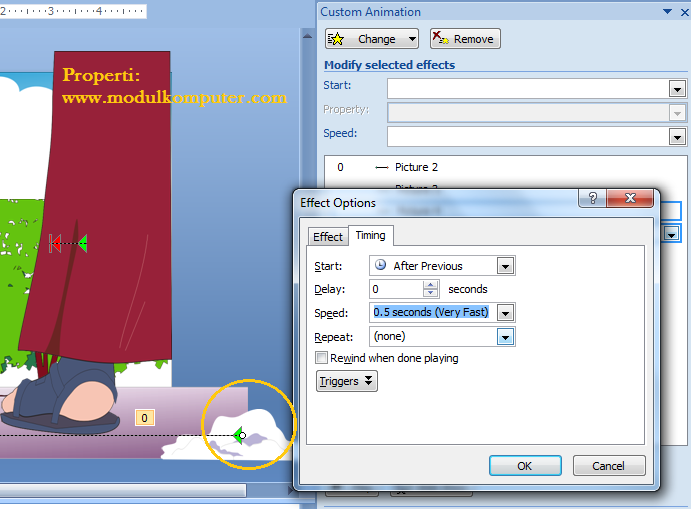
6). Lakukan juga perubaha pada Timming; Start pilih WIth Previous, pada Path pilih Unlocked, pada Speed pilih Very Slow.
7). Langkah berikutnya, tambahkan kembali effect pada gambar awan tadi. Yaitu Add Effect, pilih Exit, kemudian pilih Fade. Jangan lupa pada Start pilih After Previous, pada Path pilih Unlocked, pada Speed pilih Very Fast.
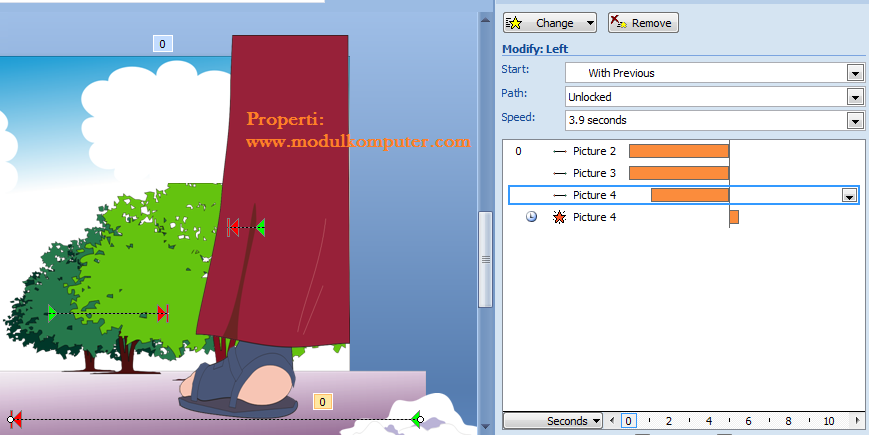
8). Lihat perubahan dengan menekan tombol F5.
Evaluasi Proses Menganimasi Bagian 2
Bagi pembaca yang baru membaca tutorial membuat film animasi sederhana ini, pasti bertanya tentang bagaimana cara menggambar / mendisain latar dan karakter pada tutorial ini, seperti latar langit, awan, pohon dan gedung. Juga karakter orang yang mewakili tokoh protagonis dan antagonis.
Latar dan karakter tersebut terlebih dahulu sudah dibuat. Kalau anda Guru yang akan mencoba mengajarkan materi membuat film animasi sederhana ini kepada siswa di Sekolah Dasar, maka pekerjaan membuat disain latar dan karakter tersebut adalah pekerjaan anda, bukan pekerjaan siswa. Kecuali, siswa anda terlebih dahulu dibekali keterampilan menggambar, atau ada eskul khusus animasi.
Jadi sebelum mengajar, bapak / ibu guru terlebih dahulu menyiapkan atau membuat segala bentuk proerti animasi yang akan diajarkan ke siswa. Tiap proeprti diberi yang sesuai, isalnya gambar background 1, dan seterusnya untuk memudahkan siswa pada saat praktik.
Lanjut ke tutorial belajar membuat film animasi untuk anak SD bagian ke 3
Demikian untuk sementara tutorial belajar membuat film animasi untuk anak SD bagian ke 2 ini, selanjutnya proses menganimasi berikutnya bisa dilihat pada tutorial bagian ke 3. Kriktik dan saran, pertanyaan dan hal lainnya yang berkaitan dengan tutorial ini silahkan menuliskannya pada kolom komentar.
Dapatkan Modul Komputer Pilihan Dibawah ini:
- Modul Kursus Komputer Paket Office (Word & Excel) Rp. 270.000;
- Modul TIK/Mulok Komputer Kelas 1,2,3,4,5,6 SD Rp.225.000;
- Modul Paket Office Lengkap Word, Excel, PPoint, (Bonus Buku Digital MS Access) Rp. 375.000;
BONUS:
Tiap paket modul yang anda beli sudah dilengkapi dengan BONUS-BONUS modul komputer menarik lainnya. Dan BONUS administrasi mengajar, administrasi kursus, template sertifikat, dan contoh proposal pendirian lembaga kursus komputer.
CARA PESAN MODUL:
Pesan / Order modul yang anda pesan melalui SMS/WA ke nomor: 0813 1951 3609
Contoh: "Order Modul TIK SD, Bapak Abdul, Jakarta"
ORDER NOW VIA CHAT WHATSAPP (CS 1)
ORDER NOW VIA CHAT WHATSAPP (CS 2)

